Hogyan lehet kijavítani a Netflix hangját szinkronon kívül
Hibaelhárítási útmutató / / August 05, 2021
A Netflix a legnépszerűbb platform a népszerű TV-műsorok és filmek közvetítésére a világ minden tájáról. Számos Windows-felhasználó azonban a közelmúltban panaszkodott a Netflix audio és video szinkronizálási problémájára. A felhasználók szerint a videó rendben elkezdi lejátszani. De egy idő után a videó lelassul, és így a videó nem lesz szinkronban a hanggal.
Az összes Netflix streaming probléma közül a szinkronon kívüli hang a leggyakoribb. Ne aggódjon, ha ugyanaz a probléma merül fel, miközben kedvenc műsorait nézi a Netflixen. Mutatunk néhány egyszerű megoldást, amelyek segítségével képes lesz megoldani ezt a problémát.
Tartalomjegyzék
-
1 Megoldások a Netflix audio szinkronon kívüli problémájának megoldására:
- 1.1 1. megoldás: Ellenőrizze az internetkapcsolatot
- 1.2 2. megoldás: Módosítsa a HD streaming beállításait
- 1.3 3. megoldás: Módosítsa a hardveres gyorsítás beállításait a böngészőben
- 1.4 4. megoldás: Válassza a Silverlight lehetőséget
- 1.5 5. megoldás: Váltás a böngészőben
Megoldások a Netflix audio szinkronon kívüli problémájának megoldására:
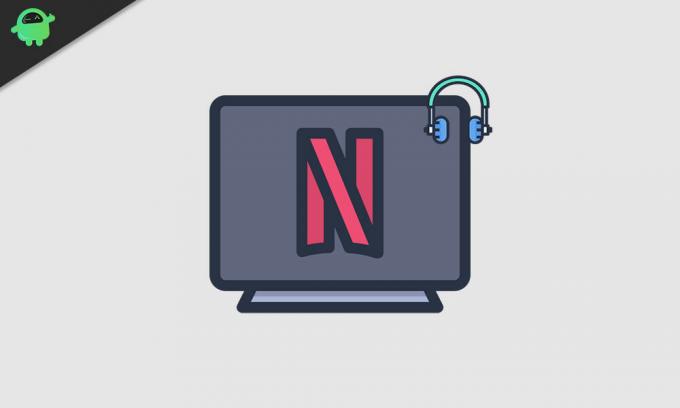
1. megoldás: Ellenőrizze az internetkapcsolatot
A Netflix különböző problémáinak egyik leggyakoribb oka a lassú internetkapcsolat. Ha az internet sebessége nem elegendő a videó megfelelő letöltéséhez, akkor az elmarad a hangtól. A probléma megoldásához kövesse ezeket a lépéseket.
- Állítsa vissza az útválasztót / modemet.
- Ha az útválasztóval / modemmel minden rendben van, itt az ideje ellenőrizni az internet sebességét.
- Kattintson a gombra itt és ellenőrizze az internet sebességét.
- Ha HD videókat szeretne streamelni, a letöltési sebességnek 5 Mbps-nak kell lennie.
- Nézze meg, hogy a letöltési sebesség lassabb-e, mint máskor.
- Ha problémát talál az internetkapcsolattal kapcsolatban, lépjen kapcsolatba az internet szolgáltatójával.
2. megoldás: Módosítsa a HD streaming beállításait
HD minőségű tartalom lejátszásakor a sávszélesség nagy részét elkezdi fogyasztani. Korlátozott sávszélesség mellett szembesülni fog az audio és video szinkron problémával. A probléma megoldásához kövesse ezeket a lépéseket.
- Válassza ki a felhasználó ikonját a Netflix jobb felső sarkában.
- Menj a Számla.
- Kattintson a A profilom fülre.
- Választ Lejátszási beállítások.
- Kattintson a Közepes minőség választási lehetőség.
- Ezután kattintson aMegment”A változtatások elvégzéséhez.
- Most próbáljon meg lejátszani egy videót, és nézze meg, hogy a probléma továbbra is fennáll-e.
3. megoldás: Módosítsa a hardveres gyorsítás beállításait a böngészőben
Ha engedélyezte a hardveres gyorsítást a böngészőben, akkor a GPU-t fogja használni a weboldalak biztosításához. Jó használni a GPU-t, és nem csak a CPU-ra támaszkodni, mert ez felgyorsítja az egész folyamatot. De a hardveres gyorsítás beállítása problémákat okozhat, például a hang szinkronizálatlan problémája. A probléma megoldásához kövesse ezeket a lépéseket, és tiltsa le a hardveres gyorsítást a böngészőben.
Ha a Google Chrome böngésző, kövesse ezeket a lépéseket.
- Válaszd ki a Három pont (tovább) ikonra a Chrome böngésző jobb felső sarkában.
- Nyissa meg a Beállítások választási lehetőség.
- Most görgessen lefelé, és válassza a lehetőséget Fejlett választási lehetőség.
- Kattintson a Rendszer szakasz.
- Ezután kattintson a kapcsolóra a Használjon hardveres gyorsítást, ha elérhető választási lehetőség.
- Zárja be a Google Chrome ablakot, és indítsa újra, hogy ellenőrizze, hogy a probléma továbbra is fennáll-e.
Ha a Firefox böngésző, kövesse ezeket a lépéseket.
- Nyissa meg a Firefox böngészőt, majd válassza ki a menü gombot a jobb felső sarokban.
- Kattintson Lehetőségek.
- Ezután írja be a következőt:hardver”A keresősávban.
- Most törölje a jelet mindkét melletti négyzetből Használja az ajánlott teljesítménybeállításokat és Használjon hardveres gyorsítást, ha elérhető lehetőségek.
- Zárja be a böngészőt, majd indítsa újra a Firefoxot a probléma ellenőrzéséhez.
4. megoldás: Válassza a Silverlight lehetőséget
Számítógépéhez HTML5-lejátszóra vagy Silverlight beépülő modulra van szükség a Netflix-tartalom lejátszásához. Ha a HTML5 lejátszót használja, amikor a probléma elkezdődött, akkor most válassza a Silverlight lehetőséget. Kövesse ezeket a lépéseket a HTML5-lejátszó helyett Silverlight kiválasztásához.
- Menj a Segítség Központ.
- Nyisd ki Internet sebességre vonatkozó ajánlások.
- Választ Videó minőség.
- Most törölje a jelölést a A Silverlight helyett inkább a HTML5-lejátszót részesítse előnyben választási lehetőség.
- Nyissa meg Netflix-jét a probléma ellenőrzéséhez.
5. megoldás: Váltás a böngészőben
Ha a fent említett megoldások egyike sem működött az Ön számára, próbálja meg megváltoztatni a böngészőt. Régi böngészője állhat ezen audio és video probléma mögött. Tehát váltson másik böngészőre. Válasszon egy biztonságos, gyors és megbízható böngészőt. Nézze meg, képes-e gond nélkül továbbítani a Netflixet.
Mindenki szereti otthonról kényelmesen nézni kedvenc tévéműsorait a Netflix-en. De hihetetlenül elkeserítő lehet, amikor a hang és a kép elkezd szinkronban lenni. A probléma megoldása érdekében néhány hasznos megoldást nyújtottunk.
Igyekeztünk a megoldásokat egyszerűnek, ugyanakkor hatékonynak tartani. Végigjárja a megoldásokat, és megnézheti, melyik működik az Ön számára. Reméljük, hogy képes lesz megoldani a problémát, és újra élvezheti a Netflix nézését. Ha bármilyen kérdése vagy visszajelzése van, kérjük, írja le a megjegyzést az alábbi megjegyzési mezőbe.



